ハリネズミは臆病かつ夜行性です。せっかくお迎えした子なのに、全然動いているところを見るチャンスがないよ! という方、いませんか? 外出中に出先から「ちょっと見ておきたい」と思ったこと、ありませんか? そんな時のために、「ネットワークカメラ」の設置をオススメします。
目次
「ネットワークカメラ」って何?

これをケージの外に設置しておけば、すごく便利です。たとえばこんなときに役立ちます。
- 外出先でどんな様子か確認できる!
特に夕方の起床時間を確認できるので、その日調子がいいかどうかの目安にも使えます - 飼い主の目の前で遊ばない子が遊んでいる様子を堪能できる
毎日見ていても飽きませんね~ - 寝起き~遊びまで、日常の行動パターンがわかる
近くに人間がいないからこそ素の状態がわかります - 在宅時、起きてきたかどうかを確認してからエサをあげられる
- 調子が悪いときの様子をいつでもどこでも確認できる
- 友人や家族とペットの様子をシェアできる
- 動画の録画、静止画の保存もできる
暗い場所を映せる製品を選ぶのがポイント
一度導入したらもう手放せないアイテムになるネットワークカメラですが、ハリネズミの観察のためには、「暗い場所を映せる」という条件をクリアした製品を選ぶ必要があります。観察して楽しいのは、人がまわりにいなくて、なおかつ暗い場所。活発に活動している様子を見たいので、これができないカメラでは不十分です。
暗い場所を映すカメラには2種類あります。
- カラーのほうが映像の情報量が多くなるので、通信が追いつかず、コマ落ち(カクカクの映像)になってしまうかも。そうすると、「ちょこまかと動いている様子」が見られず、消化不良に。
- 真っ暗闇ではダメで、少し明かりが必要。足下を照らすような「常夜灯」では照らす範囲が狭すぎて不十分で、「天井からの豆電球」など、ある程度広範囲を照らすちょっとした明かりがないといけません。そうすると、ハリネズミちゃんが明かりを気にして活発に活動してくれなくなる可能性もあります。
実はパソコン用のWebカメラにも高感度タイプがあるので、似たようなことはできます。パソコンにつないでYouTubeなどの動画投稿サイトで限定公開のライブ配信をする、または接続したパソコンで録画をしておけばいいのです。
デメリットは、パソコンをずっと起動しておく必要があることと、設置方法や設定に手間がかかることです。
専門的な話になるのでここでは解説しません。
購入前に知っておきたいセキュリティのこと
製品選びの前に、ぜひ注意してほしいことを書いておきます。
また、中国製ネットワークカメラの一部に、IDとパスワードの変更をしても盗み見ができる欠陥が(なんと!)最初から仕込まれている製品があります。
そのため、購入する製品は、評判のよい「日本製」(というか日本のメーカーの販売製品)で、IDとパスワードは初期設定から必ず変更して、厳重に管理しましょう。
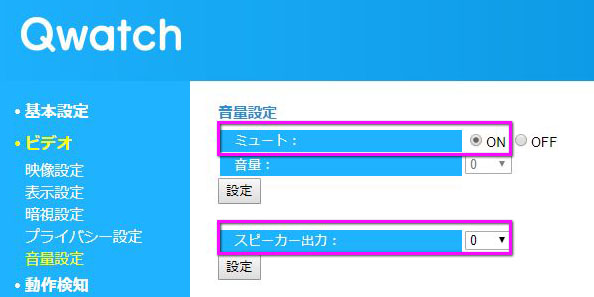
限定的とはいえ、飼い主のプライベートな情報がインターネットに出ていくので、カメラの設定や取り扱い方には十分注意したいところです。
ハリんちで使用している製品紹介
それでは、ハリんちで使用している製品とその映像を簡単に紹介しますので、参考にしてみてください。
【暗視タイプ】TS-WLC2(アイ・オー・データ機器)※終売品

参考 TS-WLC2アイ・オー・データ機器 こちらは後継品です。
参考 TS-NS410Wアイ・オー・データ機器 参考 TS-NS310Wアイ・オー・データ機器 暗視が可能なネットワークカメラです。昼間または電気を付けた状態ならカラー映像に、暗ければ逆に暗視モードに、自動で切り替わります。映像の大きさ(解像度)は3種類から選べるのですが、ここに掲載しているのは中サイズ(640×480)です。
首振りが可能な台が付属していますが、ケージを覗かせるためには、ケージの外に台を置いて、柵に寄りかかるように設置します。映像のコマ落ちもなく、複数の人が同時に視聴することもできるので、とても重宝しています。
ちなみに、本体は24時間通電するので、ちょっと温かくなりますが、気にするほどではないと思います。
ハリんちでは、元気くんに使用しています。一時期カメラのレンズの突起部分に噛み付くのがブームでしたが(顔のアップをしょっちゅう見られて楽しいです)、現在は無関心です。
設置~設定の手順をざっくり紹介
買うのを躊躇する理由のひとつに、「めんどくさそう」ということがあると思いますので、ざっくりどんな感じのことをすれば映像が見られるようになるのか、紹介します。この機種でなくても、だいたいどれも仕組みは共通しているので、似たり寄ったりと考えていいと思います。
本体はACアダプタを接続して、有線または無線LANに接続します。無線LANの場合、インターネットのルーター正面または背面に「WPS」や「らくらくスタート」といったボタンがあるものが主流だと思いますので、それを押してしまえばすんなり接続できます(写真と画面はNTTフレッツ光のルータ「RS-500MI」のものです)。

接続ができたかどうかはパソコンから専用ソフトを使って確認します。そこでわかったIPアドレスをインターネットブラウザに入力すれば、映像が表示されます。
また、Windowsパソコンであれば、専用のビューアーソフト「LCAMView for Windows」で見ることもできます(画面は下で紹介しているTS-WLC2とTS-WRLPの2台を接続している様子です)。
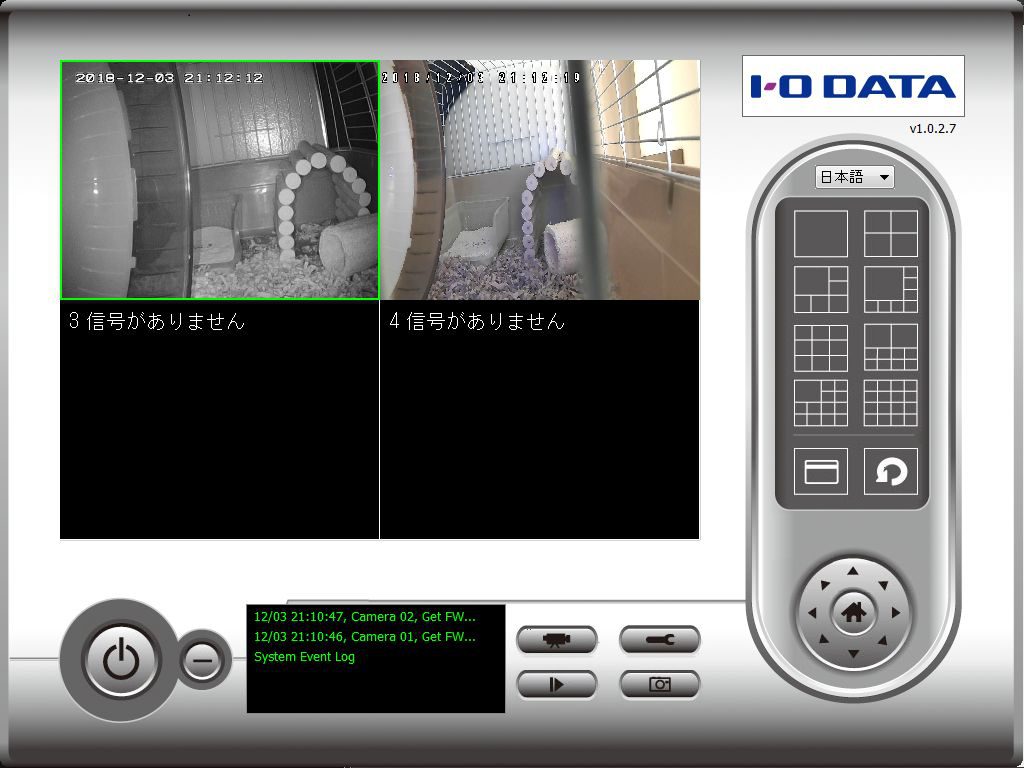
iPhone(iPad)やAndroid端末用にはアプリ「QwatchView」があるので、それをインストールして、添付のシートからQRコードを読み込めば設定はほぼ完了します。これで、インターネットを経由して外出先からも様子を確認できます。
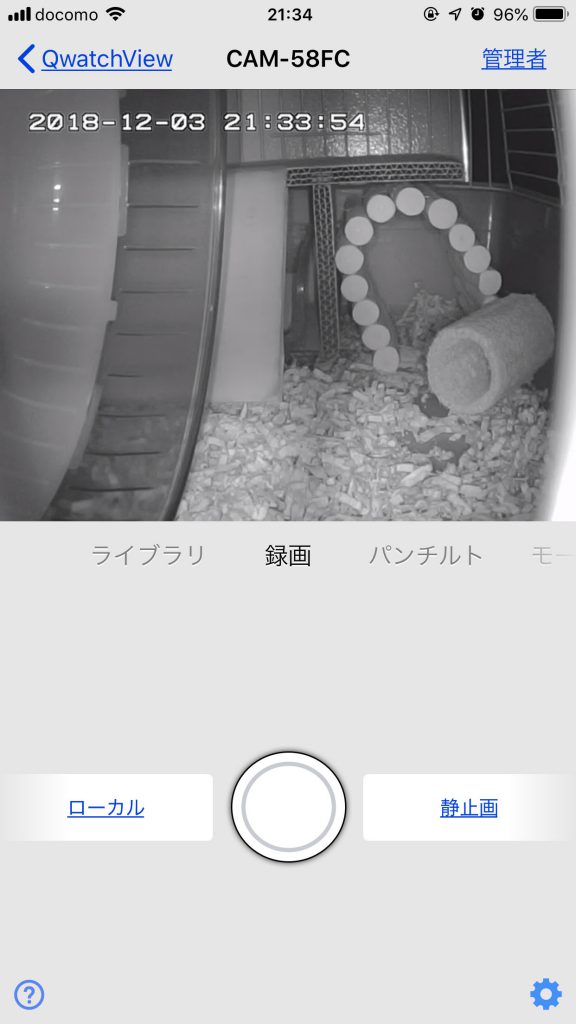
設定・操作マニュアルは印刷したものが製品に同梱されていますが、下記からダウンロードして見ることもできます。
参考 TS-WLC2 - サポートライブラリアイ・オー・データ機器 何種類かPDFがあるので少し面食らうかもしれませんが、どんな手順が必要か知りたい方はざっと見てみるものいいかもしれません。
※概略だけ簡単に言います。設置先のルーターからインターネットに接続しているグローバルIPアドレスとこのカメラが使用するポート番号を手動で入力。これで解決できます。
このグローバルIPとポート番号を押さえておけば、出先のパソコンのインターネットブラウザからも、カメラの様子を確認できます。会社のパソコンがMacの方や、ソフトをインストールできない環境の方など、スマホのパケット使用量を気にせずいつでも見られるので便利です。
【暗視タイプ】NCC-EWNP100WH(エレコム)※終売品

参考 NCC-EWNP100WHエレコム
こちらもマニュアルは印刷物が製品に同梱されていますが、下記からダウンロードすることもできます。
参考 関連リンク検索結果ELECOM WEB SITE!
過去には蕾ちゃんの花くん出産育児に、現在は花くんの観察に使用していました。
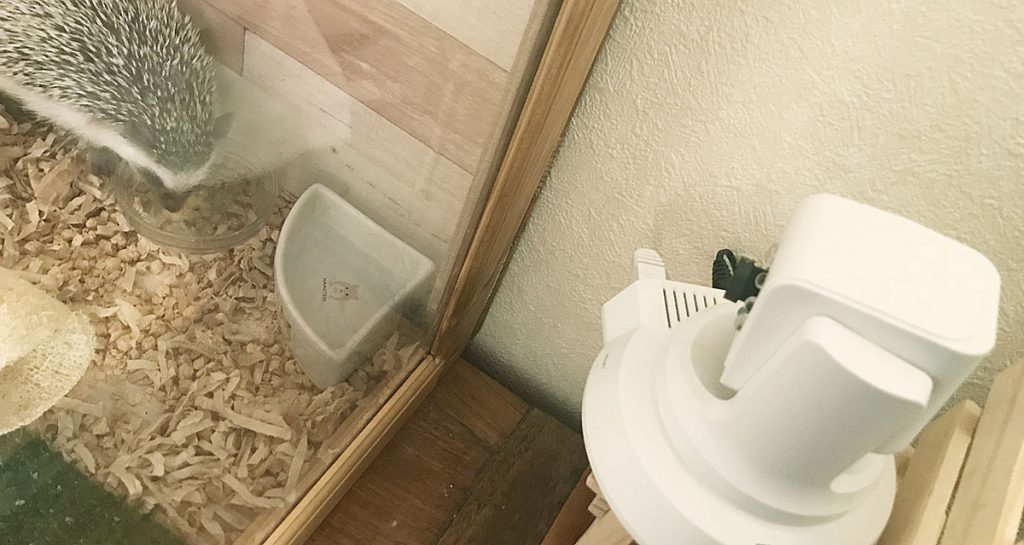
部屋を明るくしてスマホの専用アプリ「Skylink View」で見るとこんな感じです(Skylink Viewの提供も現在は終了しています)。
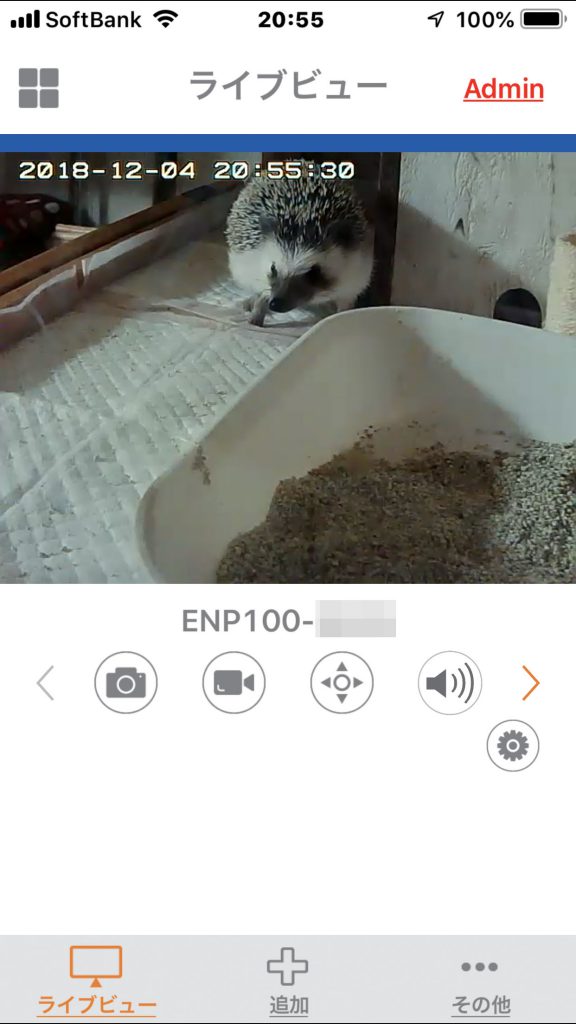
【高感度タイプ】TS-WRLP(アイ・オー・データ機器)※終売品

参考 TS-WRLPアイ・オー・データ機器 こちらは後継品です。
参考 TS-NS410Wアイ・オー・データ機器 参考 TS-NS310Wアイ・オー・データ機器 暗い場所でもカラー映像で確認できるということと、レンズの品薄からなかなか手に入りにくかったことから、期待をしていた商品です。
実際入手して無線LAN経由で設定はすんなり終わったのですが……。いったん取り外しました。理由は2つあります。
- 同じLAN環境にあるパソコンでも映像がコマ落ちしてしまい、試行錯誤をしたものの解決しなかった。
- カラー映像を出すため少しだけ明かりが必要なので少し離れた場所にある天井のライト(白熱タイプのLED)をつけておいたのですが、それを気にしてハリネズミ本人の活動頻度があからさまに減ってしまいました。
一応どんな感じに映るのか、参考までに設置写真とパソコンの画面を載せておきます。

暗視タイプのTS-WLC2よりも解像度が高く(フルHDの1920×1080、TS-WLC2は最大1280×720)、明らかにきれいな映像ではあるのですが、コマ落ちしてしまっては……というところです。
Amazonのアソシエイトとして、ハリんちは適格販売により収入を得ています。
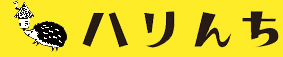
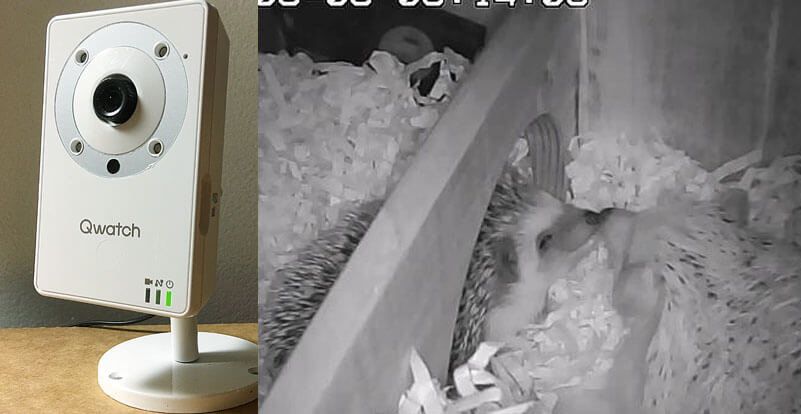
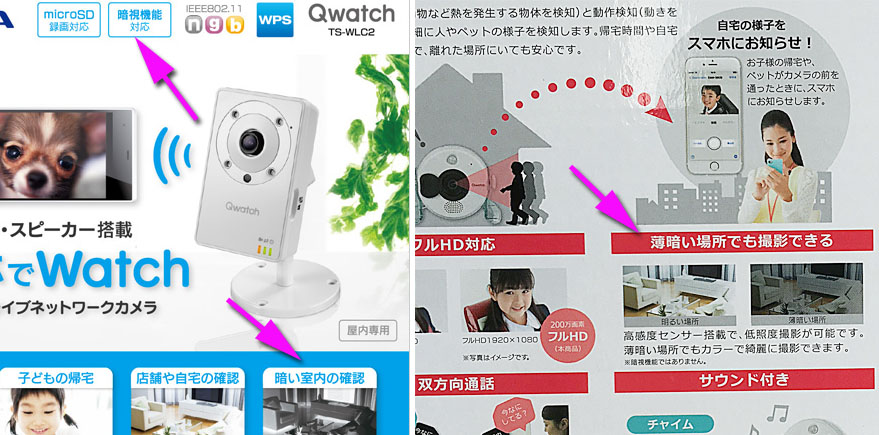



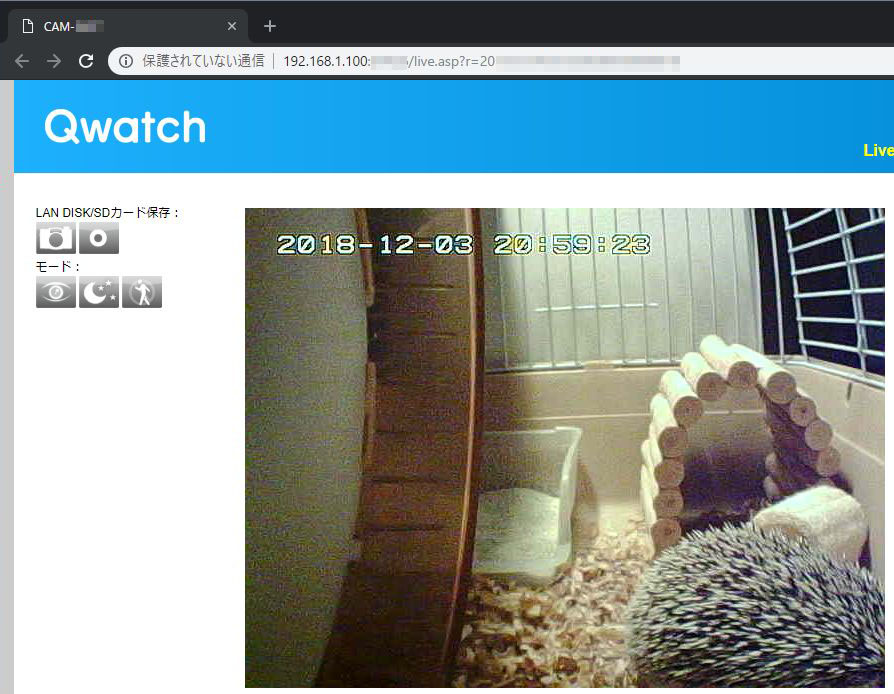

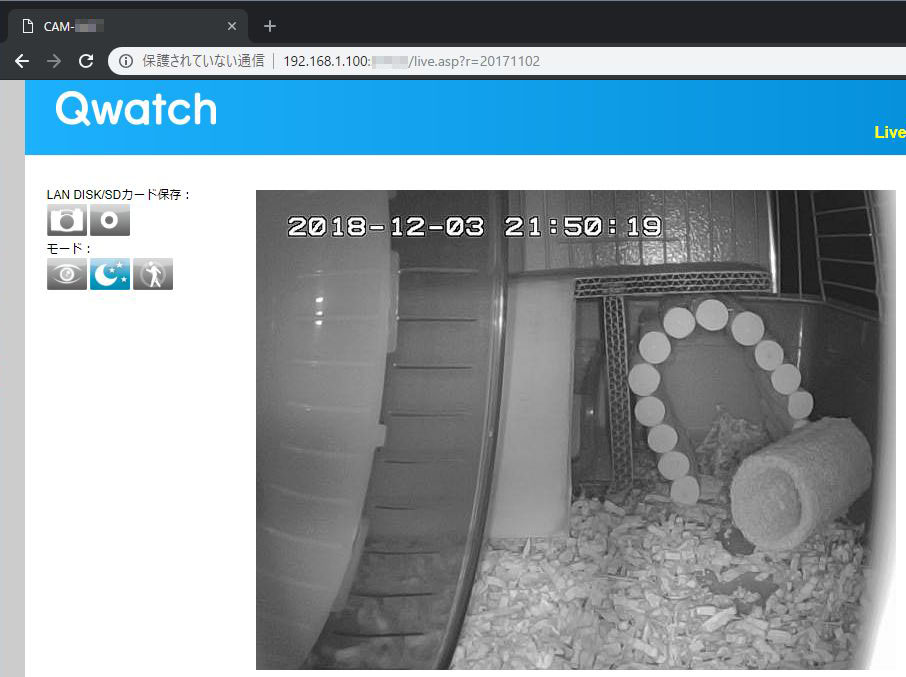
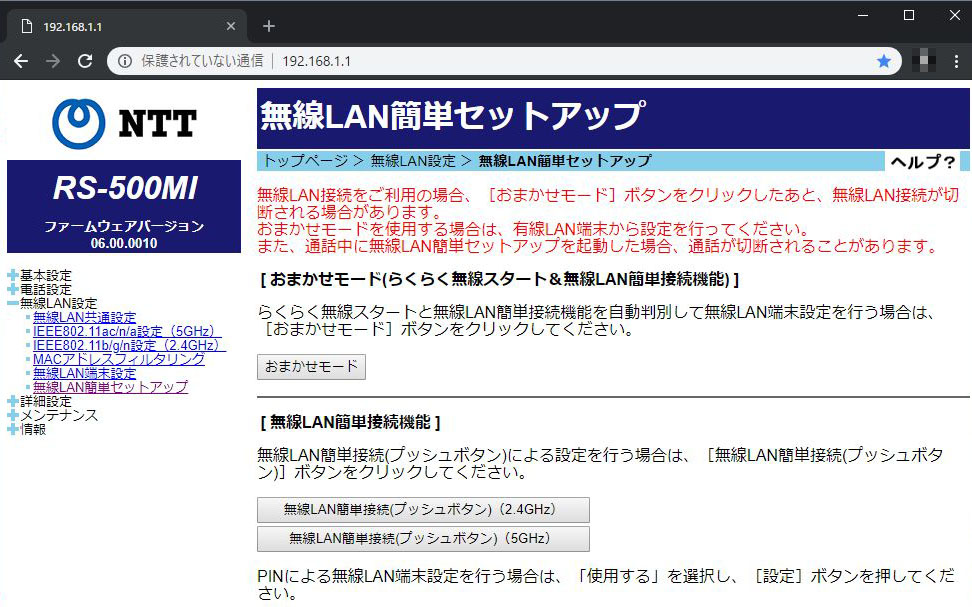




何度もコメントしてしまいすみません(^o^;)いつも丁寧に返信していただけてとても嬉しいのですが、お忙しい中仕事を増やしてしまって申し訳無く思っています😣
ですのでお時間が無ければ返信無しで、お時間があれば簡単に、で構いません!
現在ネットワークカメラを探していて、Amazonのレビューではサクラも多いのでなかなか絞り込めず困っていた所に、この記事を見つけ感動しました。
大変、参考になりました😄
記載のネットワークカメラの購入を検討してみます。本当にいつも有益な情報をありがとうございます。
ノイさん、かえって気を遣わせてしまってすみません😅
コメントはありがたいですし全然負担にはなっていないのでお気になさらず😊
ネットワークカメラ、種類はそこそこあるんですが、あまりいいものがないんですよね🤔
とはいえもう1年半前の記事なので、新しいものを探してテストしてまた記事を書きたいと思います✨